Hvordan endre eller gjenopprette standardplasseringen til kamerarull-mappen i Windows 10

Denne veiledningen viser deg hvordan du endrer eller gjenoppretter standardplasseringen til kamerarull-mappen i Windows 10.
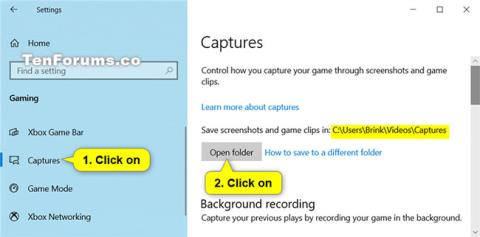
Game Bar er en Game-DVR-funksjon i Xbox-appen som lar deg ta opp og dele spillklipp og skjermbilder i Windows 10. Du kan imidlertid også bruke Game Bar til å ta opp og ta skjermbilder. Vis og spill hvilken som helst flott app i Windows 10.
(Detaljer er i artikkelen: Instruksjoner for å filme og ta skjermbilder av spill i Windows 10 ).
Innspilte videoer lagres som .mp4-filer og skjermbilder lagres som .png-filer. Hver video og skjermbilde identifiseres av spillets tittel og metadata som ble vist da bildet ble tatt.
Som standard lagres innspilte videoer i mappen C:\Users\Videos , i en mappe som heter Captures. Hvis du vil, kan du flytte Captures- mappen til et annet sted, hvis du ikke vil at de skal lagres på C:-stasjonen.
Denne veiledningen viser deg hvordan du gjenoppretter standardplasseringen til Xbox Game DVR Captures-mappen i Windows 10.
Slik gjenoppretter du standardplasseringen til Game DVR Captures-mappen på Windows 10 i Egenskaper
Dette er hvordan:
1. Åpne Innstillinger og klikk på spillikonet.
2. Klikk på Captures på venstre side og klikk på Åpne mappe- knappen på høyre side for å åpne Captures -mappen på gjeldende plassering.
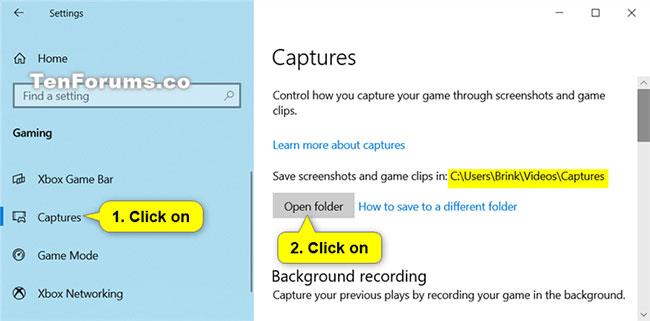
Klikk på Captures på venstre side og klikk på Åpne mappe-knappen
3. Høyreklikk eller trykk og hold en tom plass i Captures-mappen og klikk på Egenskaper.
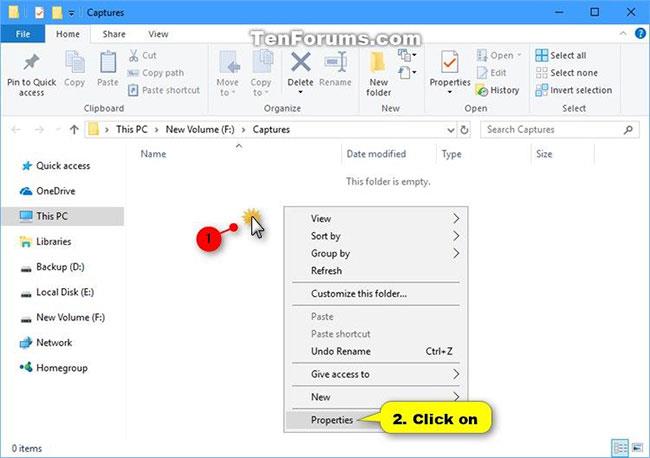
Høyreklikk på Captures-mappen og velg Properties
4. Klikk kategorien Plassering og klikk på Gjenopprett standard-knappen.
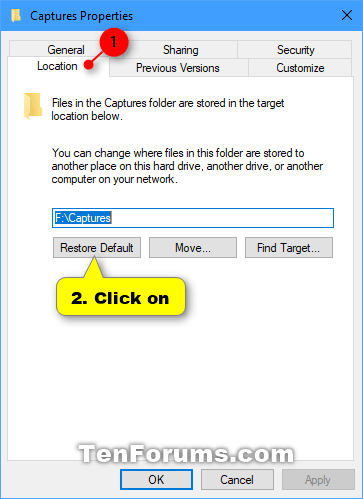
Klikk på Gjenopprett standard-knappen
5. Klikk OK.
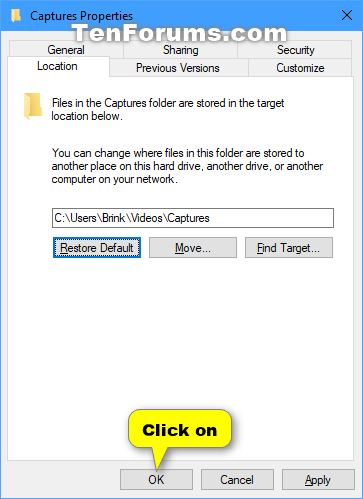
Klikk OK
6. Hvis mappen "Captures" ikke eksisterer, klikker du Ja for å opprette den.
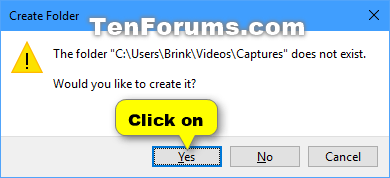
Klikk Ja for å opprette mappen Captures
7. Klikk Ja for å flytte alle filene fra den gamle plasseringen til den nye plasseringen.
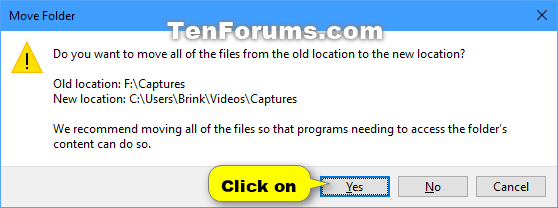
Klikk Ja for å flytte alle filene fra den gamle plasseringen til den nye plasseringen
8. Etter et øyeblikk vil Captures-mappen din bli gjenopprettet til standardplasseringen (f.eks. " C:\Users\Brink\Videos\Captures ").
Slik gjenoppretter du standardplasseringen til Game DVR Captures-mappen på Windows 10 ved å bruke BAT-filen
Hvis du vil gjenopprette standardplasseringen til Game DVR Captures-mappen på Windows 10, men synes det er litt komplisert å få tilgang til mange deler som i metode 1, kan du spare litt tid ved å følge den andre metoden: Last ned en .bat-fil hjelper deg med å gjøre jobb.
Dette er hvordan:
1. Last ned filen BAT Restore_Captures_Default_Location.bat for å gjenopprette standardplasseringen til Game DVR Captures-mappen på Windows 10
Innhold i .bat-filen for referanse:
Kode:
taskkill /f /im explorer.exe
timeout /t 2 /nobreak >nul
if not exist "%UserProfile%\Videos\Captures" mkdir "%UserProfile%\Videos\Captures"
reg add "HKCU\SOFTWARE\Microsoft\Windows\CurrentVersion\Explorer\User Shell Folders" /v "{EDC0FE71-98D8-4F4A-B920-C8DC133CB165}" /t REG_EXPAND_SZ /d %%USERPROFILE%%"\Videos\Captures" /f
attrib +r -s -h "%USERPROFILE%\Videos\Captures" /S /D
timeout /t 1 /nobreak >nul
start explorer.exe2. Lagre den nedlastede .bat-filen på skrivebordet eller hvor du vil.

Lagre den nedlastede .bat-filen på skrivebordet
3. Fjern blokkeringen av .bat-filen og kjør den.
4. Du vil nå legge merke til at skjermen midlertidig blir svart når ledeteksten åpnes og lukkes. Det er fordi explorer startes på nytt for å bruke registerendringer.
5. Kopier alle filer du vil ha fra feil plassering av Captures -mappen til den gjenopprettede standardmappen C:\Users\Videos\Captures .
6. Hvis du vil, kan du nå slette den ukorrekte Captures- mappen (pass på at du ikke sletter den gjenopprettede standardmappen ved en feiltakelse).
7. Når du er ferdig med alt arbeidet ditt, kan du slette den nedlastede .bat-filen hvis du vil.
For å vite hvordan du gjenoppretter standardplasseringen til noen andre mapper, se artikkelen: Slik gjenoppretter du standardplasseringen til personlige mapper på Windows 10 .
Ovenfor er 2 måter å gjenopprette standardplasseringen til Game DVR Captures-mappen i Windows 10 som Quantrimang ønsker å dele med leserne. Håper du finner dem nyttige!
Håper du lykkes.
Denne veiledningen viser deg hvordan du endrer eller gjenoppretter standardplasseringen til kamerarull-mappen i Windows 10.
Å redusere størrelsen og kapasiteten til bilder vil gjøre det enklere for deg å dele eller sende dem til hvem som helst. Spesielt på Windows 10 kan du endre størrelse på bilder med noen få enkle trinn.
Hvis du ikke trenger å vise nylig besøkte elementer og steder av sikkerhets- eller personvernhensyn, kan du enkelt slå det av.
Ett sted for å kontrollere mange operasjoner rett på systemstatusfeltet.
På Windows 10 kan du laste ned og installere gruppepolicymaler for å administrere Microsoft Edge-innstillinger, og denne veiledningen viser deg prosessen.
Oppgavelinjen har begrenset plass, og hvis du regelmessig jobber med flere apper, kan du raskt gå tom for plass til å feste flere av favorittappene dine.
Statuslinjen nederst i Filutforsker forteller deg hvor mange elementer som er inne og valgt for den åpne mappen. De to knappene nedenfor er også tilgjengelige på høyre side av statuslinjen.
Microsoft har bekreftet at den neste store oppdateringen er Windows 10 Fall Creators Update. Slik oppdaterer du operativsystemet tidlig før selskapet offisielt lanserer det.
Innstillingen Tillat oppvåkningstidtakere i Strømalternativer lar Windows automatisk vekke datamaskinen fra hvilemodus for å utføre planlagte oppgaver og andre programmer.
Windows Security sender varsler med viktig informasjon om enhetens helse og sikkerhet. Du kan spesifisere hvilke varsler du ønsker å motta. I denne artikkelen vil Quantrimang vise deg hvordan du slår på eller av varsler fra Windows Security Center i Windows 10.
Du kan også like at å klikke på oppgavelinjeikonet tar deg rett til det siste vinduet du hadde åpent i appen, uten behov for et miniatyrbilde.
Hvis du vil endre den første dagen i uken i Windows 10 for å matche landet du bor i, arbeidsmiljøet ditt, eller for å bedre administrere kalenderen din, kan du endre den gjennom Innstillinger-appen eller kontrollpanelet.
Fra og med Your Phone-appen versjon 1.20111.105.0, har en ny Multiple windows-innstilling blitt lagt til, slik at du kan aktivere eller deaktivere for å advare deg før du lukker flere vinduer når du avslutter Your Phone-appen.
Denne veiledningen viser deg hvordan du aktiverer eller deaktiverer Win32 lange baner-policyen for å ha stier lengre enn 260 tegn for alle brukere i Windows 10.
Bli med i Tips.BlogCafeIT for å lære hvordan du slår av foreslåtte programmer (Foreslåtte apper) på Windows 10 i denne artikkelen!
I dag fører bruk av mange programmer for bærbare datamaskiner til at batteriet tømmes raskt. Dette er også en av grunnene til at datamaskinbatterier raskt blir utslitt. Nedenfor er de mest effektive måtene å spare batteri på Windows 10 som lesere bør vurdere.
Hvis du vil, kan du standardisere kontobildet for alle brukere på din PC til standard kontobilde og forhindre at brukere kan endre kontobildet sitt senere.
Er du lei av at Windows 10 irriterer deg med "Få enda mer ut av Windows"-skjermen hver gang du oppdaterer? Det kan være nyttig for noen mennesker, men også hindre for de som ikke trenger det. Slik slår du av denne funksjonen.
Microsofts nye Chromium-baserte Edge-nettleser slipper støtte for EPUB e-bokfiler. Du trenger en tredjeparts EPUB-leserapp for å se EPUB-filer på Windows 10. Her er noen gode gratis alternativer å velge mellom.
Hvis du har en kraftig PC eller ikke har mange oppstartsprogrammer i Windows 10, kan du prøve å redusere eller til og med deaktivere Startup Delay helt for å hjelpe PC-en til å starte opp raskere.
Kioskmodus på Windows 10 er en modus for kun å bruke 1 applikasjon eller tilgang til kun 1 nettside med gjestebrukere.
Denne veiledningen viser deg hvordan du endrer eller gjenoppretter standardplasseringen til kamerarull-mappen i Windows 10.
Redigering av vertsfilen kan føre til at du ikke får tilgang til Internett hvis filen ikke er riktig endret. Følgende artikkel vil guide deg til å redigere vertsfilen i Windows 10.
Å redusere størrelsen og kapasiteten til bilder vil gjøre det enklere for deg å dele eller sende dem til hvem som helst. Spesielt på Windows 10 kan du endre størrelse på bilder med noen få enkle trinn.
Hvis du ikke trenger å vise nylig besøkte elementer og steder av sikkerhets- eller personvernhensyn, kan du enkelt slå det av.
Microsoft har nettopp sluppet Windows 10 Anniversary Update med mange forbedringer og nye funksjoner. I denne nye oppdateringen vil du se mange endringer. Fra støtte for Windows Ink-pennen til støtte for Microsoft Edge-nettleserutvidelser, Start-menyen og Cortana har også blitt betydelig forbedret.
Ett sted for å kontrollere mange operasjoner rett på systemstatusfeltet.
På Windows 10 kan du laste ned og installere gruppepolicymaler for å administrere Microsoft Edge-innstillinger, og denne veiledningen viser deg prosessen.
Dark Mode er et mørk bakgrunnsgrensesnitt på Windows 10, som hjelper datamaskinen med å spare batteristrøm og redusere innvirkningen på brukerens øyne.
Oppgavelinjen har begrenset plass, og hvis du regelmessig jobber med flere apper, kan du raskt gå tom for plass til å feste flere av favorittappene dine.






















